Som det er kendt, at CyberLink PowerDVD kan betragtes som den universelle medieafspiller til at afspille filmdiske (DVD / Blu-ray), videofiler, musik og fotos. Hvorfor vinder PowerDVD et så højt omdømme i verden? Er der alternativer til CyberLink PowerDVD i funktioner? I dette indlæg vil vi diskutere sådanne problemer fra dets brugere.
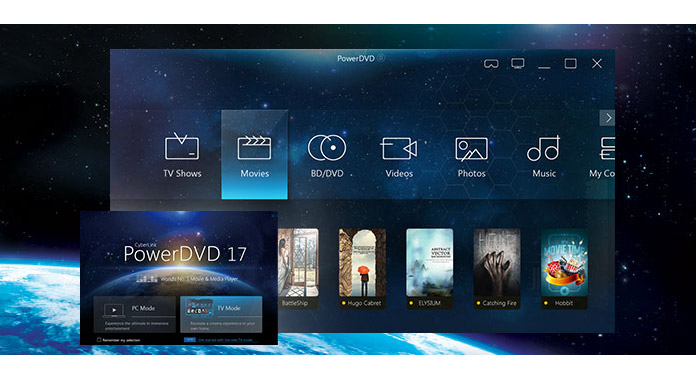
1. Hvad er CyberLink PowerDVD?
CyberLink PowerDVD er den bedste ledsager til pc og tv med masser af film, musik, fotos, dvd og Blu-ray-filer. I sin seneste version af CyberLink PowerDVD 17 understøtter den stærkt Ultra HD Blu-ray. Desuden giver 360-graders VR og HDR 10 (kun Windows 10) dig en super sej visuelle effekter. Understøtter medie casting enhed som Roku, Apple TV og ChromeCast, du kunne nemt se det vidunderlige indhold på tv. 3D- og 4K -videoer kommer også til dine øjne med denne software. Derfor vinder CyberLink PowerDVD et højt ry.
2. CyberLink PowerDVD er gratis at bruge?
Selvfølgelig er sådan god software ikke gratis at bruge. Men du kan downloade dens gratis prøveversion for at få et 30 dages forsøg med begrænset funktion. Hvad mere er, CyberLink PowerDVD har forskellige udgaver (Ultra, Standard og Pro) med forskellige priser. Du kan kontrollere dens funktioner for at købe de nøjagtige udgaver i henhold til dine behov.
Lær her: CyberLink PowerDVD-udgave sammenligninger.
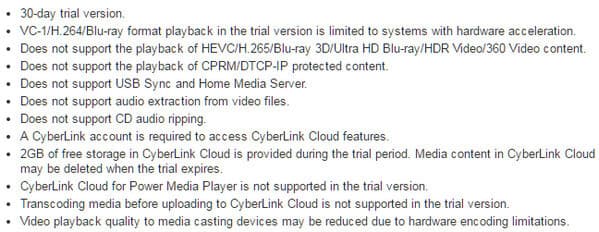
3. Hvordan downloades CyberLink PowerDVD?
CyberLink PowerDVD har forskellige programversioner, som PowerDVD 15/14/13/12/11/10/9/8/7/6 osv. Du kan opdatere sin gamle version til den nyeste version af PowerDVD 17. Du kan downloade PowerDVD 17 på dette sted til din Windows 10 / 8.1 / 8/7 med Service Pack 1-computer til afspilning.
Download CyberLink PowerDVD her.
CyberLink PowerDVD har mange kraftige funktioner. På denne side vil vi fokusere på dens vigtigste funktioner til, hvordan du hvordan du bruger denne software og deler nogle udskiftninger af CyberLink PowerDVD.
CyberLink PowerDVD, som media player, det afspiller video, foto og lyd. 3D, Blu-ray og 4K video understøttes meget.
Efter at have downloadet CyberLink PowerDVD til din computer, kan du køre denne software på din pc. Vælg "PC Mode". Derefter kan du importere video- og lydfiler til mediebiblioteket fra din computerdisk. Du kan også åbne mediefilerne fra "Min computer" for at åbne video- eller lydfilerne direkte.
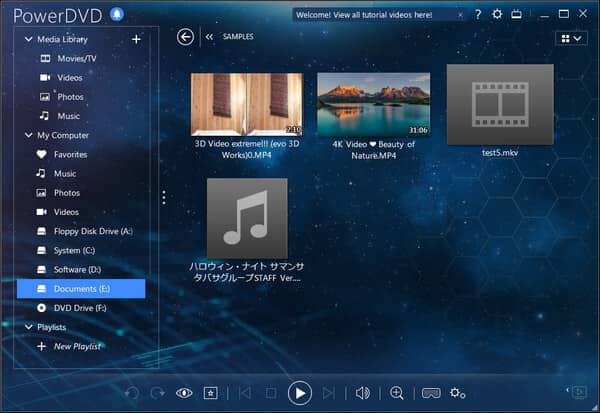
Aiseesoft Blu-ray afspiller er den magtfulde medieafspiller. Det afspiller over 300 formater (* .mpg, * .vob, * .mp4, * .m4v, * .ts, * .mts, * .m2ts, * .mxf, * .rm, * .rmvb, * .wmv, * .aac, * .ac3, * .aiff, * .amr, * .au osv.) fra video og lyd på din computer. Video, lyd, Blu-ray-film (understøtter ikke Ultra HD), 3D-video, 4K-video er kompatible.
Platform: Mac, Windows
CyberLink PowerDVD giver dig mulighed for at opleve VR-tilstand med enheden for at se videofiler og billeder i 360°.
Sæt dit VR-headset på, og find filmene i 360 grader, bare betal det.
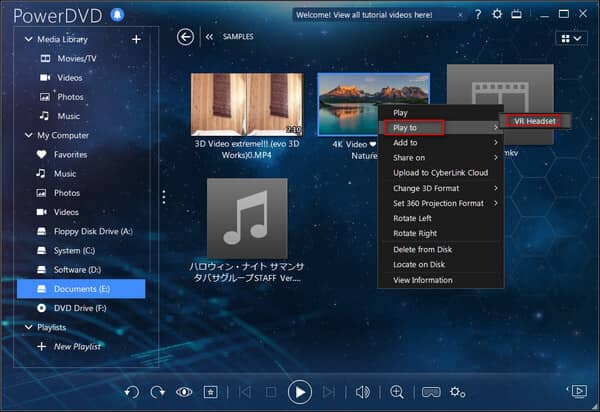
VR-afspiller er VR-afspilleren fra SpherePlay til at afspille videoer eller billeder lokalt. 4K-videoer understøttes.
Platform: Android, iOS, Windows
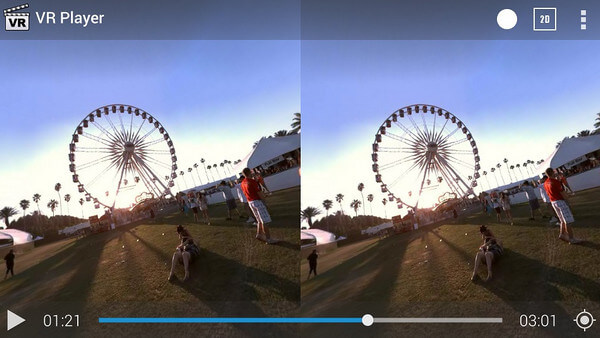
CyberLink PowerDVD giver dig mulighed for at caste video, lyd og foto til Apple TV, ChromeCast og Roku for en TV-skærm fornøjelse.d.
Trin 1 Sørg for, at streamingenheden og pc'en er forbundet til det samme Wi-Fi (trådløse) netværk.
Trin 2 Gennemse til mediefiler, der er importeret til PowerDVD-mediebiblioteket, eller gennemse til mediefilplacering under fanen Denne computer i PowerDVD.
Trin 3 Højreklik på mediefilen for at åbne afspilningsmenuen og vælg derefter "Afspil til" for at få vist en liste over tilsluttede enheder.
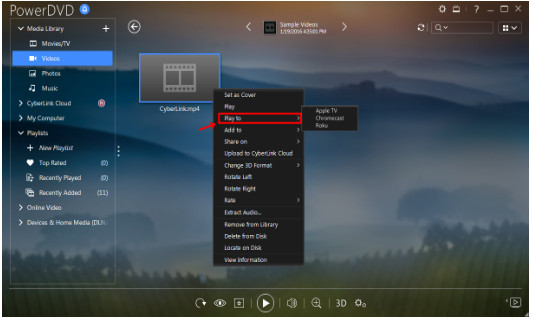
VLC, som den gratis medieafspiller, kan også streame videoer fra VLC til TV på windows eller Mac. Du kan bruge VLC-webgrænseflade som en fjernbetjening til at kontrollere dine afspilningsvideoer hvor som helst derhjemme.
Platform: Mac, Windows
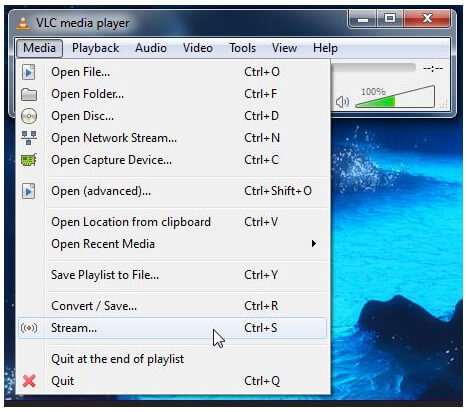
CyberLink PowerDVD giver dig mulighed for at redigere musiktag og udtrække lyd fra flere videofiler.
Her kan du stadig bruge VLC til at hjælpe dig med at nå dette mål.
CyberLink PowerDVD kan intelligent analysere videofilmoptagelser og optimere nuancer og livskraft, skabe en ægte livserfaring og et fyldigere lydmiljø ved at forbedre bas, vokal rækkevidde, reverb og øge lydstyrken.
Når du bruger HDR-videoafspilning, skal du sikre dig, at din grafikprocessor, skærmenhed og skærmkabel har HDR 10-afspilningskompatibilitet. Skærmenheden skal understøtte HDR-displayfunktionen, og skærmkabel / forbindelsesgrænsefladen er påkrævet som HDMI 2.0a, DisplayPort 1.4-version eller nyere. Og de HDR-understøttede formater er MP4, MKV og M2TS med H.265-kodning.
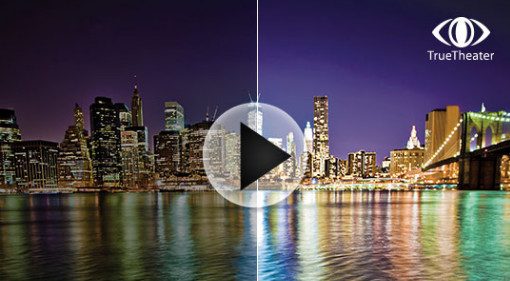
Zappiti medieafspiller er kompatibel med de fleste lyd- og videoformater som ISO Blu-ray, M2TS, MKV 4K, MVC 3D med 3D-undertekster, hjemmebiograflyd (inklusive Dolby Atmos og DTS: X) og tapsfri lydfiler i høj opløsning op til 32 bit / 192 kHz.

CyberLink PowerDVD, som navnet viser, at den afspiller DVD-disk, mappe og ISO-fil. 3D-DVD (side om side, over / under) understøttes også.
Når du har kørt denne software på din computer, skal du vælge "PC-tilstand"> "Filmdiske" for at vælge DVD-disken, og derefter kan du vælge dine foretrukne dele til visning på din computer.
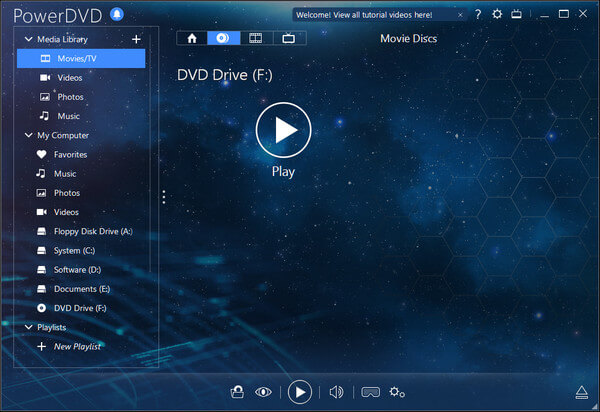
Med hensyn til dens DVD-afspilleralternativer, kan du springe denne del over: Windows DVD-afspiller.
Bortset fra de vigtigste funktioner, der er nævnt ovenfor, kan du stadig finde CyberLink PowerDVD er kraftfuld til at understøtte 3D-fotosideshow, mediebibliotek, skytjenester til at uploade, downloade og synkronisere mediefiler til skytjenester. (Du ønsker måske det afspil slideshows på tv.)
Her bør vi gøre en kort konklusion om, at CyberLink PowerDVD gør et godt stykke arbejde som medieafspiller. Derudover klarer det sig godt ved konvertering, redigering og forbedring af mediefiler.